Chia sẻ vị trí Google Maps trên iPhone là một tính năng mạnh mẽ, cho phép người dùng dễ dàng thông báo vị trí hiện tại của mình đến bạn bè và người thân chỉ với vài thao tác đơn giản. Với sự phát triển của công nghệ, việc kết nối và giao tiếp chưa bao giờ dễ dàng đến thế. Bài viết này sẽ hướng dẫn bạn cách sử dụng tính năng này một cách hiệu quả, từ đó nâng cao trải nghiệm di chuyển và gặp gỡ trong cuộc sống hàng ngày.
>>> Xem thêm: Máy định vị GPS cầm tay – Người bạn đồng hành giúp những chuyến đi của bạn trở nên thú vị và an toàn hơn
Các bước thực hiện chia sẻ vị trí Google Maps trên iPhone
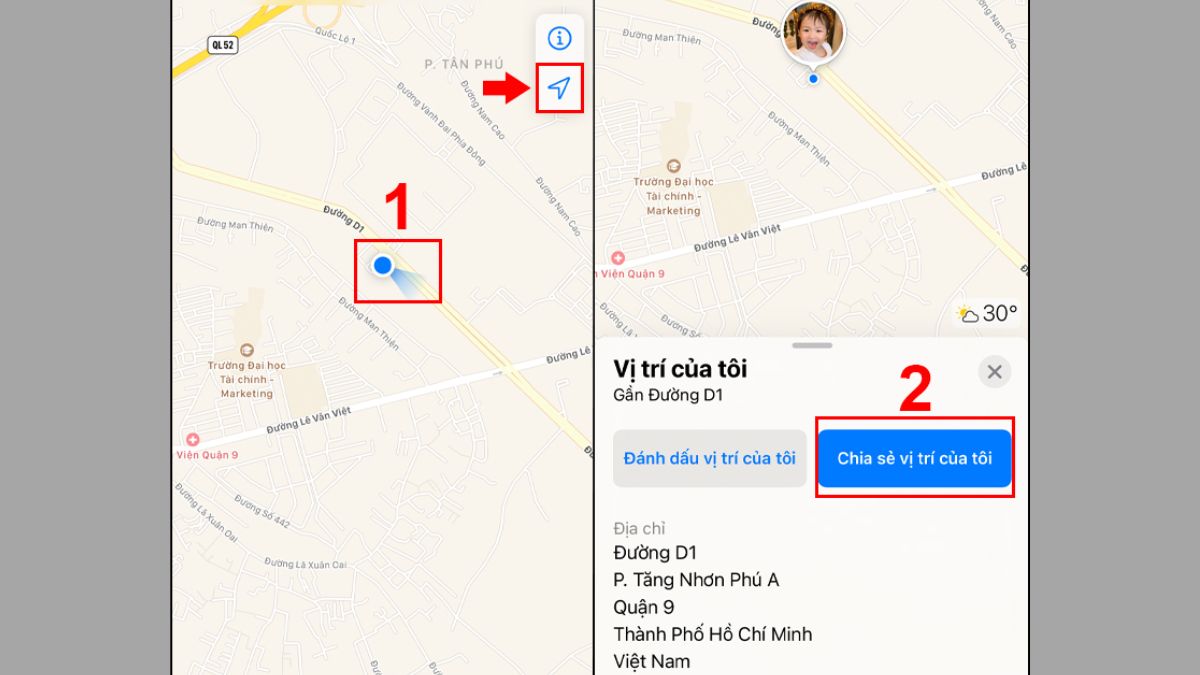
Chia sẻ vị trí Google Map trên iPhone là một tính năng cực kỳ hữu ích giúp bạn dễ dàng gửi vị trí hiện tại của mình cho người khác. Để chia sẻ vị trí Google Maps, bạn thực hiện theo các bước sau:
Bước 1: Mở ứng dụng Google Maps
Đầu tiên, bạn cần mở ứng dụng Google Maps trên iPhone. Nếu chưa cài đặt, bạn có thể tải ứng dụng này từ App Store hoàn toàn miễn phí. Sau khi cài đặt xong, mở ứng dụng và bạn sẽ thấy giao diện bản đồ quen thuộc.
Bước 2: Đăng nhập vào tài khoản Google
Để sử dụng tính năng chia sẻ vị trí, bạn phải đảm bảo rằng mình đã đăng nhập vào tài khoản Google. Nếu chưa đăng nhập, bạn chỉ cần nhấn vào biểu tượng tài khoản ở góc phải màn hình và nhập thông tin tài khoản Google của mình. Sau khi đăng nhập, bạn sẽ có thể sử dụng đầy đủ các tính năng của Google Maps, bao gồm việc chia sẻ vị trí.
Bước 3: Truy cập vào phần chia sẻ vị trí
- Sau khi đã đăng nhập thành công, trên giao diện chính của Google Maps, bạn tìm và nhấn vào biểu tượng Menu (biểu tượng ba dấu gạch ngang) ở góc trái phía trên cùng.
- Trong danh sách các tùy chọn hiện ra, bạn chọn Chia sẻ vị trí (Location Sharing). Đây là mục cho phép bạn chia sẻ vị trí hiện tại của mình với người khác.
Bước 4: Chọn người nhận và phương thức chia sẻ
Sau khi vào phần chia sẻ vị trí, Google Maps sẽ yêu cầu bạn chọn người mà bạn muốn chia sẻ vị trí. Bạn có thể chia sẻ vị trí thông qua một số phương thức như:
- Tin nhắn (SMS): Bạn có thể gửi vị trí qua tin nhắn trực tiếp tới số điện thoại của người nhận.
- Email: Bạn cũng có thể gửi vị trí qua email cho những người không có tài khoản Google.
- Ứng dụng nhắn tin khác: Google Maps cũng hỗ trợ chia sẻ qua các ứng dụng nhắn tin như WhatsApp, Messenger hoặc các ứng dụng khác có tích hợp với điện thoại của bạn.
Một tính năng tiện ích là bạn có thể chia sẻ vị trí với nhiều người cùng lúc, không giới hạn số lượng người nhận.
Bước 5: Cài đặt thời gian chia sẻ
Google Maps cho phép bạn tùy chỉnh thời gian chia sẻ vị trí:
- Chia sẻ một lần: Bạn có thể chọn chia sẻ vị trí của mình trong một khoảng thời gian ngắn, ví dụ như 1 giờ.
- Chia sẻ không giới hạn: Nếu bạn muốn chia sẻ vị trí cho đến khi bạn tắt tính năng này, chỉ cần chọn Cho đến khi tắt.
- Việc lựa chọn thời gian chia sẻ này sẽ giúp bạn kiểm soát được mức độ bảo mật và độ dài của việc chia sẻ vị trí, phù hợp với nhu cầu của từng tình huống.
Bước 6: Xác nhận và hoàn tất
Sau khi đã chọn người nhận và cài đặt thời gian chia sẻ, bạn chỉ cần nhấn vào nút Chia sẻ để hoàn tất quá trình. Vị trí của bạn sẽ được gửi đến người nhận ngay lập tức và họ sẽ có thể theo dõi bạn trên Google Maps trong thời gian đã cài đặt.
Lưu ý:
- Kiểm tra kết nối và dịch vụ định vị: Để chia sẻ vị trí chính xác, hãy chắc chắn rằng dịch vụ định vị (Location Services) trên iPhone của bạn đã được bật và kết nối internet ổn định. Nếu dịch vụ định vị bị tắt, Google Maps sẽ không thể xác định vị trí của bạn.
- Quyền riêng tư và bảo mật: Bạn hoàn toàn có thể kiểm soát việc chia sẻ vị trí của mình. Nếu không muốn tiếp tục chia sẻ vị trí, chỉ cần vào lại ứng dụng Google Maps và chọn Dừng chia sẻ vị trí bất cứ lúc nào.
Ngoài ra, khi vị trí hiện tại của bạn nằm ngoài vùng phủ sóng (không có kết nối internet), bạn có thể sử dụng thiết bị định vị GPS cầm tay Garmin để thay thế Google Maps. Thiết bị này sẽ giúp bạn xác định vị trí chính xác mà không cần kết nối Internet, rất hữu ích trong những khu vực hẻo lánh, đi phượt, hoặc khi bạn đang tham gia các hoạt động ngoài trời. Tiêu biểu nhất là các sản phẩm như: Máy định vị GPS cầm tay Garmin Montana 700, máy định vị GPS cầm tay Garmin 79S,…được nhiều chuyên gia đánh giá cao nhờ vào độ bền, tính năng định vị chính xác, và khả năng hoạt động trong mọi điều kiện thời tiết.
Các sự cố thường gặp khi chia sẻ vị trí Google Maps trên iPhone
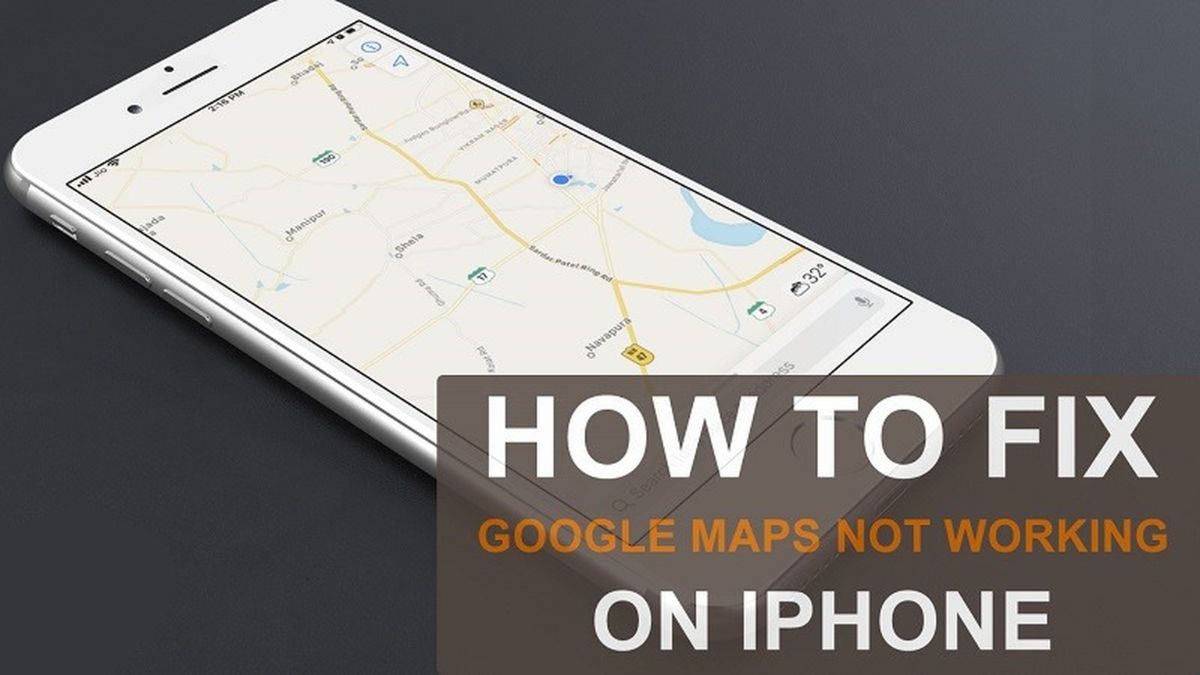
Chia sẻ vị trí Google Maps trên iPhone mang lại sự tiện lợi, nhưng trong quá trình sử dụng, người dùng có thể gặp phải một số sự cố. Dưới đây là các vấn đề thường gặp cùng với các cách khắc phục hiệu quả:
Không thể chia sẻ vị trí
Một trong những vấn đề phổ biến khi chia sẻ vị trí qua Google Maps là không thể thực hiện thao tác này. Nguyên nhân và cách khắc phục:
- Dịch vụ định vị chưa được kích hoạt: Để Google Maps có thể xác định và chia sẻ vị trí chính xác, dịch vụ định vị phải được bật. Để kiểm tra, vào Cài đặt > Quyền riêng tư > Dịch vụ định vị và bật tính năng này. Sau đó, bạn cũng cần kiểm tra xem Google Maps có quyền sử dụng dịch vụ định vị hay không.
- Không có kết nối internet: Google Maps yêu cầu kết nối mạng ổn định để chia sẻ vị trí. Nếu kết nối Wi-Fi hoặc dữ liệu di động của bạn không hoạt động, việc chia sẻ sẽ bị gián đoạn. Kiểm tra lại kết nối và thử lại.
Vị trí không chính xác
Một số người dùng gặp phải vấn đề khi vị trí trên Google Maps không chính xác hoặc sai lệch, nguyên nhân có thể do:
- Tín hiệu GPS yếu hoặc bị gián đoạn: Nếu bạn đang ở trong khu vực có nhiều vật cản như tòa nhà cao tầng hoặc trong hầm, tín hiệu GPS có thể bị yếu, dẫn đến vị trí không chính xác. Để khắc phục, hãy di chuyển đến khu vực thoáng đãng hoặc gần cửa sổ để tín hiệu GPS được cải thiện.
- Cài đặt dịch vụ định vị chưa đúng: Đảm bảo rằng Google Maps đã được cấp quyền sử dụng dịch vụ định vị. Vào Cài đặt > Google Maps > Quyền truy cập vị trí và chọn “Khi sử dụng ứng dụng” hoặc “Luôn luôn” để Google Maps có thể truy cập vị trí chính xác.
Không thể gửi vị trí qua tin nhắn hoặc email
Nếu bạn không thể gửi vị trí qua các ứng dụng tin nhắn hoặc email khi chia sẻ vị trí, bạn có thể khắc phục bằng các bước như sau:
- Kiểm tra kết nối mạng: Việc gửi vị trí qua tin nhắn hoặc email yêu cầu kết nối mạng ổn định. Hãy đảm bảo rằng bạn có kết nối Wi-Fi hoặc dữ liệu di động hoạt động bình thường.
- Cập nhật ứng dụng Google Maps: Nếu bạn chưa sử dụng phiên bản mới nhất của Google Maps, có thể gặp phải lỗi khi chia sẻ vị trí. Hãy kiểm tra và cập nhật ứng dụng từ App Store để đảm bảo mọi tính năng hoạt động trơn tru.
Tính năng chia sẻ vị trí không hiển thị
Đôi khi, khi vào mục chia sẻ vị trí, bạn không thấy các tùy chọn chia sẻ xuất hiện. Để khắc phục:
- Đăng nhập lại vào tài khoản Google: Việc đăng nhập lại vào tài khoản Google có thể giúp giải quyết tình trạng không thể sử dụng tính năng chia sẻ. Hãy thử đăng xuất và đăng nhập lại vào tài khoản của bạn trong ứng dụng.
- Khởi động lại thiết bị: Nếu ứng dụng Google Maps gặp sự cố hoặc không phản hồi, hãy thử tắt nguồn và khởi động lại iPhone. Điều này sẽ làm mới các ứng dụng và cài đặt, giúp tính năng chia sẻ hoạt động lại bình thường.
Google Maps bị lỗi hoặc không hoạt động
Trong một số trường hợp, Google Maps có thể gặp lỗi hoặc không hoạt động như mong đợi. Bạn có thể thực hiện theo các cách sau để khắc phục tình trạng trên:
- Cập nhật ứng dụng: Đảm bảo rằng bạn đang sử dụng phiên bản mới nhất của Google Maps để tránh gặp phải các lỗi không mong muốn. Kiểm tra cập nhật trong App Store và cài đặt phiên bản mới nhất nếu cần.
- Khởi động lại ứng dụng: Nếu Google Maps không phản hồi hoặc bị treo, hãy đóng hoàn toàn ứng dụng (bằng cách vuốt lên từ dưới cùng màn hình và kéo ứng dụng Google Maps lên để đóng) và mở lại ứng dụng.
>>> Xem thêm: Google Maps bị lỗi không định vị được: Nguyên nhân và cách khắc phục hiệu quả
Chia sẻ vị trí Google Map trên iPhone là một tính năng hữu ích giúp người dùng dễ dàng thông báo vị trí hiện tại của mình cho bạn bè và gia đình. Việc thực hiện thao tác này không chỉ đơn giản mà còn nhanh chóng, giúp nâng cao trải nghiệm giao tiếp và kết nối. Thông qua ứng dụng Google Maps, bạn có thể chia sẻ vị trí của mình một cách chính xác và thuận tiện, từ đó tạo điều kiện thuận lợi cho việc gặp gỡ và di chuyển trong cuộc sống hàng ngày.









Be the first to review “Hướng dẫn chia sẻ vị trí Google Maps trên Iphone chi tiết, dễ hiểu”